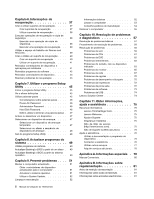Lenovo ThinkCentre M72z (Portuguese) User guide
Lenovo ThinkCentre M72z Manual
 |
View all Lenovo ThinkCentre M72z manuals
Add to My Manuals
Save this manual to your list of manuals |
Lenovo ThinkCentre M72z manual content summary:
- Lenovo ThinkCentre M72z | (Portuguese) User guide - Page 1
Manual do Utilizador do ThinkCentre Tipos de Máquina: 3512, 3528, 3533, 3535, 3536, 3537, 3538, 3539, 3543, 3548, 3549, 3553, 3554, 3556, 3558 e 3559 - Lenovo ThinkCentre M72z | (Portuguese) User guide - Page 2
ções especiais" na página 79. Primeira Edição (Maio 2012) © Copyright Lenovo 2012. AVISO DE DIREITOS LIMITADOS E RESTRITOS: Caso os dados ou software sejam fornecidos consoante um contrato "GSA" (General Services Administration), a utilização, reprodução ou divulgação ficará sujeita às restrições - Lenovo ThinkCentre M72z | (Portuguese) User guide - Page 3
Ajustar o suporte do computador . . . . . 10 Etiqueta com o tipo e modelo da máquina . de cabos . . . . 22 Registar o computador na Lenovo 23 Deslocar o computador para outro país ou região 23 palavras-passe 26 Palavras-passe do BIOS 26 Palavras-passe do Windows 27 Configurar o leitor de impress - Lenovo ThinkCentre M72z | (Portuguese) User guide - Page 4
. 39 Utilizar o espaço de trabalho do Rescue and Recovery 39 Criar e utilizar um suporte de recuperação . . 46 Hard Disk Password 46 Manual do Utilizador do ThinkCentre Informações básicas 52 Limpar o computador 53 Conselhos práticos de manutenção . . . . 54 Deslocar o computador 55 Capítulo 10 - Lenovo ThinkCentre M72z | (Portuguese) User guide - Page 5
para a União Europeia 87 Apêndice D. Informações modelo ENERGY STAR 89 Apêndice E. Ek Bilgiler 91 Apêndice F. Servis istasyonlari . . . . 93 Índice 101 © Copyright Lenovo 2012 iii - Lenovo ThinkCentre M72z | (Portuguese) User guide - Page 6
iv Manual do Utilizador do ThinkCentre - Lenovo ThinkCentre M72z | (Portuguese) User guide - Page 7
ão em formato PDF (Portable Document Format) a partir do sítio de Suporte na Web da Lenovo® em http://www.lenovo.com/support. O sítio de Suporte na Web da Lenovo fornece o Manual de Segurança, Garantia e Configuração do ThinkCentre e este Manual de Utilizador do ThinkCentre noutros idiomas. Servi - Lenovo ThinkCentre M72z | (Portuguese) User guide - Page 8
remova o componente sensível a electricidade estática do pacote com protecção contra electricidade estática e instale-o sem o pousar no chão. Quando tal não for possível, coloque o pacote com protecção contra entrada de CA ou em qualquer ponto do transformador. vi Manual do Utilizador do ThinkCentre - Lenovo ThinkCentre M72z | (Portuguese) User guide - Page 9
computadores, os transformadores e muitos acessórios podem gerar calor quando estão ligados e durante o carregamento das baterias. Siga sempre as precauções básicas abaixo indicadas: © Copyright Lenovo 2012 vii - Lenovo ThinkCentre M72z | (Portuguese) User guide - Page 10
instale dispositivos de filtragem de ar. Estes podem interferir com o arrefecimento correcto. Ambiente operativo A temperatura ideal para utilizar o computador é 10°C-35°C (50°F-95°F) com uma percentagem de humidade entre 20 dados na unidade de disco rígido. viii Manual do Utilizador do ThinkCentre - Lenovo ThinkCentre M72z | (Portuguese) User guide - Page 11
seguintes precauções de segurança básicas: • Nunca instale o sistema de ligações do telefone durante uma trovoada. • Nunca instale as fichas do telefone em locais molhados, a menos , não observe directamente com instrumentos ópticos e evite a exposição directa ao feixe. © Copyright Lenovo 2012 ix - Lenovo ThinkCentre M72z | (Portuguese) User guide - Page 12
nem utilize qualquer detergente que contenha material inflamável para limpar o computador. Vaporize o detergente num pano suave e, em seguida, limpe as superfícies do computador. x Manual do Utilizador do ThinkCentre - Lenovo ThinkCentre M72z | (Portuguese) User guide - Page 13
seguintes procedimentos: • Vá para o programa Lenovo BIOS Setup Utility seguindo as instruções no Capítulo 7 "Utilizar o programa Setup Utility" na página 45. Em seguida, seleccione Main ➙ System Summary para ver as informações. • No ambiente do Windows - Lenovo ThinkCentre M72z | (Portuguese) User guide - Page 14
• Controlador de Ethernet de 10/100/1000 Mbps Funcionalidades de gestão do sistema • Capacidade para armazenar os resultados dos testes de hardware do auto teste após ligação (POST, power-on self-test) • DMI (Advanced Configuration and Power Interface) A DMI (Desktop Management Interface) fornece - Lenovo ThinkCentre M72z | (Portuguese) User guide - Page 15
modelo) • Linux® • Microsoft Windows XP Professional SP 3 1. O(s) sistema(s) operativo(s) aqui indicado(s) está(ão) em processo de certificação ou de teste relativamente a compatibilidade, à data da edição deste manual. Podem ser identificados outros sistemas operativos pela Lenovo como sendo compat - Lenovo ThinkCentre M72z | (Portuguese) User guide - Page 16
pela Lenovo para ajudar o utilizador a melhorar a produtividade e a reduzir o custo associado à manutenção do computador. Os programas de software fornecidos com o computador poderão variar em função do tipo de modelo e sistema operativo pré-instalado no mesmo. 4 Manual do Utilizador do ThinkCentre - Lenovo ThinkCentre M72z | (Portuguese) User guide - Page 17
Lenovo ThinkVantage Tools Nome do programa Nome do ícone no Lenovo ThinkVantage Tools Create Recovery Media Discos de Factory Recovery Fingerprint Software Leitor de Impressões Digitais Lenovo unidade de disco rígido e à palavra-passe do Windows. Por conseguinte, a autenticação por impressões - Lenovo ThinkCentre M72z | (Portuguese) User guide - Page 18
disponível em determinados modelos pré-instalados com o sistema operativo Windows 7. Se o modelo do Windows 7 não vier pré-instalado com o programa SimpleTap, pode transferi-lo em http://www.lenovo.com/support. ThinkVantage Password Manager O programa ThinkVantage Password Manager captura e preenche - Lenovo ThinkCentre M72z | (Portuguese) User guide - Page 19
(aplicações ThinkVantage, controladores de dispositivos, actualizações do BIOS e outras aplicações de terceiros). Communications Utility O programa documentos PDF. Software antivírus O computador é fornecido com software antivírus que pode utilizar para detectar e eliminar vírus. A Lenovo fornece - Lenovo ThinkCentre M72z | (Portuguese) User guide - Page 20
) 5 Interruptor de alimentação 6 Indicador de actividade da unidade de disco rígido 7 Controlo de aumento de luminosidade / ajuste automático 1 8 Controlo de diminuição luminosidade 9 Suporte de pé 8 Manual do Utilizador do ThinkCentre - Lenovo ThinkCentre M72z | (Portuguese) User guide - Page 21
USB (portas USB 3 a 6) 3 Conector do cabo de alimentação 4 Conector de Ethernet 5 Conector de teclado PS/2 (opcional) 6 Conector de rato PS/2 (opcional) 7 Porta série 8 Conector DisplayPort (opcional) 9 Leitor de cartões 10 Conector USB (porta USB 2) 11 Conector dos auscultadores 12 Conector do - Lenovo ThinkCentre M72z | (Portuguese) User guide - Page 22
um cabo Ethernet a uma rede 10° e 32° tal como mostrado na seguinte ilustração. CUIDADO: Certifique-se de que o ângulo é de, no mínimo, 10° da vertical, caso contrário o computador poderá não ficar estável e cair. Figura 3. Ajustar o suporte do computador 10 Manual do Utilizador do ThinkCentre - Lenovo ThinkCentre M72z | (Portuguese) User guide - Page 23
Etiqueta com o tipo e modelo da máquina A etiqueta com o tipo e modelo da máquina identifica o computador. Quando contactar a Lenovo para obter ajuda, as informações de tipo e modelo de máquina ajudam os técnicos de suporte a identificar o problema e a prestar assistência mais rapidamente. Segue-se - Lenovo ThinkCentre M72z | (Portuguese) User guide - Page 24
12 Manual do Utilizador do ThinkCentre - Lenovo ThinkCentre M72z | (Portuguese) User guide - Page 25
manual do utilizador noutro idioma? O manual do utilizador está disponível em vários idiomas no sítio de Suporte na Web da Lenovo, em: http://www.lenovo informações sobre os seguintes tópicos: • "Utilizar as teclas de atalho do Windows" na página 13 • "Utilizar o botão azul ThinkVantage" na página 14 - Lenovo ThinkCentre M72z | (Portuguese) User guide - Page 26
pode utilizar para abrir um centro de informações e ajuda completo e integrado da Lenovo. No sistema operativo Windows 7, ao premir o botão azul ThinkVantage é aberto o programa SimpleTap. Consulte a sec desempenho instalado numa das ranhuras para placas PCI. 14 Manual do Utilizador do ThinkCentre - Lenovo ThinkCentre M72z | (Portuguese) User guide - Page 27
na barra de tarefas, situado no canto inferior direito do ambiente de trabalho do Windows. Faça clique no ícone de volume e mova o cursor de deslocamento para com uma unidade de DVD, a unidade pode ler discos DVD-ROM, DVD-R, DVD-RAM, DVD-RW e todos os tipos de CD, como, por exemplo, discos CD-ROM - Lenovo ThinkCentre M72z | (Portuguese) User guide - Page 28
antes de utilizar a ejecção de emergência. Excepto em caso de emergência, utilize o botão Ejectar/Fechar em vez da ejecção de emergência. 16 Manual do Utilizador do ThinkCentre - Lenovo ThinkCentre M72z | (Portuguese) User guide - Page 29
1. Faça clique em Iniciar ➙ Todos os Programas ➙ Corel DVD MovieFactory Lenovo Edition. 2. Siga as instruções apresentadas no ecrã. Para obter informaçõ MovieFactory, consulte o sistema de ajuda do programa. Também pode utilizar o Windows Media Player para gravar CDs e DVDs de dados. Para obter mais - Lenovo ThinkCentre M72z | (Portuguese) User guide - Page 30
seguida, prima o botão de aumento de luminosidade para chamar as seguintes quatro opções: • Ajuste de vermelhos • Ajuste de verdes • Ajuste de azuis • Sair 18 Manual do Utilizador do ThinkCentre - Lenovo ThinkCentre M72z | (Portuguese) User guide - Page 31
3. Prima o botão de diminuição da luminosidade para mover para a opção pretendida e, em seguida, prima o botão de aumento da luminosidade para seleccionar a opção. É apresentado um cursor de ajuste de cor. 4. Prima o botão de diminuição da luminosidade para diminuir a temperatura da cor ou prima o - Lenovo ThinkCentre M72z | (Portuguese) User guide - Page 32
20 Manual do Utilizador do ThinkCentre - Lenovo ThinkCentre M72z | (Portuguese) User guide - Page 33
Organize a utilização do seu espaço de trabalho e equipamento, de modo a adaptá-los às suas necessidades e ao tipo de trabalho que executa. Além disso, computador e o estabelecimento de hábitos de trabalho saudáveis. A Lenovo está empenhada em proporcionar a indivíduos com incapacidades físicas um - Lenovo ThinkCentre M72z | (Portuguese) User guide - Page 34
directamente a uma tomada. • Mantenha os cabos de alimentação e os fios cuidadosamente afastados das zonas de passagem e de outros locais onde possam ser acidentalmente pisados. 22 Manual do Utilizador do ThinkCentre - Lenovo ThinkCentre M72z | (Portuguese) User guide - Page 35
após algum tempo de utilização do computador. Siga as instruções apresentadas no ecrã para efectuar o registo do computador. • Visite http://www.lenovo.com/register e siga as instruções apresentadas no ecrã para registar o computador. Deslocar o computador para outro país ou região Quando desloca - Lenovo ThinkCentre M72z | (Portuguese) User guide - Page 36
, terá de adquirir adaptadores de ficha eléctrica ou novos cabos de alimentação. Pode encomendar cabos de alimentação directamente à Lenovo. Para obter informações sobre cabos de alimentação e part numbers, consulte: http://www.lenovo.com/powercordnotice 24 Manual do Utilizador do ThinkCentre - Lenovo ThinkCentre M72z | (Portuguese) User guide - Page 37
de arranque" na página 48. • Arranque sem teclado ou rato O computador pode iniciar sessão no sistema operativo sem que esteja ligado o teclado ou o rato. © Copyright Lenovo 2012 25 - Lenovo ThinkCentre M72z | (Portuguese) User guide - Page 38
Lenovo, procurando Kensington em: http://www.lenovo.com/support Figura 5. Bloqueio por cabo integrado Utilizar palavras-passe Pode definir uma variedade de palavras-passe através do sistema operativo Microsoft Windows e através do BIOS On Password" na página 46. 26 Manual do Utilizador do ThinkCentre - Lenovo ThinkCentre M72z | (Portuguese) User guide - Page 39
informações, consulte a secção "Hard Disk Password" na página 46. • Administrator utilizador individuais, dependendo da versão do sistema operativo Windows instalado. Para obter mais informações, consulte a digitais para introdução da palavra-passe do BIOS. • Erase Fingerprint Data: apaga os dados - Lenovo ThinkCentre M72z | (Portuguese) User guide - Page 40
com um programa antivírus para ajudar a detectar, eliminar e proteger-se contra vírus. A Lenovo fornece uma versão completa de software antivírus instalada no computador, com uma subscrição gratuita de software antivírus, consulte o sistema de ajuda do mesmo. 28 Manual do Utilizador do ThinkCentre - Lenovo ThinkCentre M72z | (Portuguese) User guide - Page 41
o novo componente da embalagem com protecção contra electricidade estática e instale-o directamente no computador sem pousar o componente no chão. Quando tal não v. Notas: 1. Utilize apenas componentes de computador fornecidos pela Lenovo. 2. Ao instalar ou substituir uma opção, utilize as instru - Lenovo ThinkCentre M72z | (Portuguese) User guide - Page 42
e a cobertura fique virada para cima. 5. Remova os quatro parafusos que fixam o suporte do monitor e, em seguida, remova-o do computador. Figura 6. Remover o suporte do monitor 30 Manual do Utilizador do ThinkCentre - Lenovo ThinkCentre M72z | (Portuguese) User guide - Page 43
6. Para reinstalar o suporte do monitor, alinhe os quatro orifícios de parafuso com os orifícios correspondentes da caixa e, em seguida, instale os quatro parafusos que fixam o suporte do monitor no computador. Figura 7. Reinstalar o suporte do monitor Substituir o teclado ou rato USB Atenção: Não - Lenovo ThinkCentre M72z | (Portuguese) User guide - Page 44
falha. 2. Remova o novo teclado sem fios da embalagem. 3. Instale o teclado abrindo a tampa do compartimento das pilhas e montando duas 4. Em seguida, ligue o dongle USB a um conector USB no computador. 5. Instale correctamente as pilhas para o rato, consultando as instruções na seguinte tabela. 6. - Lenovo ThinkCentre M72z | (Portuguese) User guide - Page 45
Prima o botão de abertura do compartimento das pilhas. Retirar o dongle USB Figura 10. Abrir o compartimento das pilhas Ligue o dongle USB a um conector USB disponível no computador. Figura 11. Retirar o dongle USB Insira as duas pilhas AA no - Lenovo ThinkCentre M72z | (Portuguese) User guide - Page 46
no painel posterior do computador" na página 9. Figura 16. Ligar o teclado ou o rato PS/2 5. Ligue novamente os cabos externos e cabos de alimentação ao computador. 34 Manual do Utilizador do ThinkCentre - Lenovo ThinkCentre M72z | (Portuguese) User guide - Page 47
Obter controladores de dispositivo Pode obter controladores de dispositivos para sistemas operativos que não estejam pré-instalados em http://www.lenovo.com/support. São facultadas instruções de instalação em ficheiros readme juntamente com os ficheiros dos controladores de dispositivos. Capítulo 5. - Lenovo ThinkCentre M72z | (Portuguese) User guide - Page 48
36 Manual do Utilizador do ThinkCentre - Lenovo ThinkCentre M72z | (Portuguese) User guide - Page 49
Rescue and Recovery ou Product Recovery estão instalados. Se o ícone do Cópias de Segurança e Restauro Optimizados no programa Lenovo ThinkVantage Tools de arranque e um suporte de dados. Como a sua licença do Microsoft Windows só lhe permite criar um suporte de dados, é importante armazená-lo num - Lenovo ThinkCentre M72z | (Portuguese) User guide - Page 50
ou dispositivos de armazenamento USB externos. Para criar suportes de recuperação no sistema operativo Windows 7, faça clique em Iniciar ➙ Todos os programas ➙ Lenovo ThinkVantage Tools ➙ Discos de Factory Recovery. Em seguida, siga as instruções apresentadas no ecrã. Utilizar suportes de recupera - Lenovo ThinkCentre M72z | (Portuguese) User guide - Page 51
ção de cópia de segurança utilizando o programa Rescue and Recovery no sistema operativo Windows 7, proceda do seguinte modo: 1. A partir do ambiente de trabalho do Windows, faça clique em Iniciar ➙ Todos os programas ➙ Lenovo ThinkVantage Tools ➙ Cópias de Segurança e Restauro Optimizados. É aberto - Lenovo ThinkCentre M72z | (Portuguese) User guide - Page 52
Para restaurar a unidade de disco rígido a partir de uma cópia de segurança do Rescue and Recovery ou restaurar as definições de fábrica da unidade de disco rígido, faça clique em Full de recuperação no sistema operativo Windows 7, proceda do seguinte modo: 40 Manual do Utilizador do ThinkCentre - Lenovo ThinkCentre M72z | (Portuguese) User guide - Page 53
1. A partir do ambiente de trabalho do Windows, faça clique em Iniciar ➙ Todos os programas ➙ Lenovo ThinkVantage Tools ➙ Cópias de Segurança e Restauro Optimizados. É aberto o programa Rescue and Recovery. 2. Na janela principal do Rescue and Recovery, faça clique na seta Iniciar o Rescue and - Lenovo ThinkCentre M72z | (Portuguese) User guide - Page 54
ao directório C:\SWTOOLS. 3. Abra a pasta DRIVERS. A pasta DRIVERS contém diversas subpastas com os nomes dos diversos o sistema de ajuda do Microsoft Windows para obter informações mais detalhadas Lenovo, proceda do seguinte modo: 1. Ligue o computador. 42 Manual do Utilizador do ThinkCentre - Lenovo ThinkCentre M72z | (Portuguese) User guide - Page 55
e utilizar suportes de recuperação" na página 37. Nota: Se não for possível aceder ao espaço de trabalho do Rescue and Recovery ou ao ambiente do Windows a partir de suportes de recuperação, é possível que não tenha o dispositivo de recuperação (unidade de disco rígido interna, um disco, unidade - Lenovo ThinkCentre M72z | (Portuguese) User guide - Page 56
44 Manual do Utilizador do ThinkCentre - Lenovo ThinkCentre M72z | (Portuguese) User guide - Page 57
as instruções apresentadas no ecrã. Pode utilizar o teclado para navegar nas opções do menu do BIOS. As teclas para execução de diversas tarefas são apresentadas na parte inferior de cada ecrã. Utilizar Encontram-se disponíveis os seguintes tipos de palavras-passes: © Copyright Lenovo 2012 45 - Lenovo ThinkCentre M72z | (Portuguese) User guide - Page 58
alterar quaisquer definições de configuração tem de utilizar a palavra-passe de administrador. Hard Disk Password A definição de uma Palavra-passe de disco rígido impede o acesso não autorizado gido seja removida de um computador e instalada noutro computador. 46 Manual do Utilizador do ThinkCentre - Lenovo ThinkCentre M72z | (Portuguese) User guide - Page 59
do programa Setup Utility, seleccione Security. 3. Consoante o tipo de palavra-passe, seleccione Set Power-On Password, Set Administrator Password ou Hard Disk Password. 4. Siga as instruções apresentadas no lado direito do ecrã para definir, alterar ou eliminar uma palavra-passe. Nota: Uma palavra - Lenovo ThinkCentre M72z | (Portuguese) User guide - Page 60
Reset Without Saving, seleccione Yes e, em seguida, prima Enter para sair do programa Setup Utility. • Se pretender voltar a ter as predefinições, prima F9 para carregar as predefinições e, em seguida, prima F10 para guardar e sair do programa Setup Utility. 48 Manual do Utilizador do ThinkCentre - Lenovo ThinkCentre M72z | (Portuguese) User guide - Page 61
programmable read-only memory, também designada memória flash). Pode efectuar, de forma fácil, a actualização do POST, do BIOS e do programa ção de programas do sistema. Consulte a página: http://www.lenovo.com/support Para actualizar (flash) o BIOS a partir de um disco, proceda do seguinte modo: 1. - Lenovo ThinkCentre M72z | (Portuguese) User guide - Page 62
BIOS a partir do sistema operativo, proceda do seguinte modo: 1. Consulte a página http://www.lenovo.com/support. 2. Faça clique em Download Drivers o início da transferência. 10. Siga as instruções impressas para descarregar, extrair e instalar a actualização. 50 Manual do Utilizador do ThinkCentre - Lenovo ThinkCentre M72z | (Portuguese) User guide - Page 63
no sítio do Windows na Web não foram testados pela Lenovo e a sua utilização poderá causar problemas inesperados. Obtenha os controladores de dispositivo actualizados junto da Lenovo. 1. Consulte a página http://www.lenovo.com/support. 2. Faça clique em Downloads and drivers (Transferências - Lenovo ThinkCentre M72z | (Portuguese) User guide - Page 64
BIOS ou de software. Quando o programa System Update estabelece ligação ao sítio de suporte na Web da Lenovo Windows 7, proceda do seguinte modo: 1. Faça clique em Iniciar ➙ Lenovo de suporte na Web da Lenovo em http://www.lenovo.com/support. Limpeza e manutenção Com Manual do Utilizador do ThinkCentre - Lenovo ThinkCentre M72z | (Portuguese) User guide - Page 65
• Não coloque objectos sobre o monitor nem obstrua as grelhas de ventilação do monitor ou computador. Estas grelhas permitem a circulação de ar, evitando o sobreaquecimento do computador. • Mantenha alimentos e bebidas afastados de quaisquer componentes do computador. Migalhas e líquidos sujam o - Lenovo ThinkCentre M72z | (Portuguese) User guide - Page 66
de criação de cópias de segurança depende da importância dos dados. A Lenovo disponibiliza várias opções de dispositivos de suporte de dados amovíveis, tais como unidades do Windows ou ao espaço de trabalho do Rescue and Recovery na unidade de disco rígido. 54 Manual do Utilizador do ThinkCentre - Lenovo ThinkCentre M72z | (Portuguese) User guide - Page 67
de cópia de segurança. O sistema operativo poderá igualmente incluir um programa de cópia de segurança que pode utilizar. A Lenovo fornece o programa Rescue and Recovery para ajudar a criar cópias de segurança e restaurar dados. Consulte a secção "Executar operações de recuperação e cópia de seguran - Lenovo ThinkCentre M72z | (Portuguese) User guide - Page 68
56 Manual do Utilizador do ThinkCentre - Lenovo ThinkCentre M72z | (Portuguese) User guide - Page 69
Capítulo 10. Resolução de problemas e diagnósticos Este capítulo descreve alguns programas básicos suporte, consulte o Manual de Segurança, Garantia e Configuração do ThinkCentre fornecido com o computador ou visite o sítio da Web da Lenovo em http://www.lenovo.com/support/phone. Sintoma O - Lenovo ThinkCentre M72z | (Portuguese) User guide - Page 70
BIOS do computador. Para obter mais informações sobre o acesso e alteração das definições do BIOS • No sistema operativo Microsoft Windows 7, faça clique em , contacte o Centro de Assistência a Clientes da Lenovo. Consulte a secção Capítulo 11 "Obter informaçõ Manual do Utilizador do ThinkCentre - Lenovo ThinkCentre M72z | (Portuguese) User guide - Page 71
sintoma na lista seguinte: • "Não há áudio no Windows" na página 59 • "A reprodução de um disco " na página 60 Não há áudio no Windows Sintoma: não há áudio no Windows Acções: • Se estiver a utilizar colunas cone da coluna na área de notificação do Windows. É aberta a janela de controlo de volume - Lenovo ThinkCentre M72z | (Portuguese) User guide - Page 72
sistema operativo Microsoft Windows. Se o programa do Windows e Windows. Se o problema persistir, execute os programas de diagnóstico (consulte o tópico "Lenovo coluna na área de notificação do Windows. É aberta a janela de controlo diagnóstico (consulte o tópico "Lenovo Solution Center" na página 74 - Lenovo ThinkCentre M72z | (Portuguese) User guide - Page 73
ção de arranque, como o CD de Product Recovery, para iniciar o computador" na página 61 a utilizar o sistema operativo Windows 7, siga a acção como o CD de Product Recovery, para iniciar o computador Sintoma CD de Product Recovery, para iniciar o (consulte o tópico "Lenovo Solution Center" na página - Lenovo ThinkCentre M72z | (Portuguese) User guide - Page 74
cor inferior. Se o problema persistir, execute os programas de diagnóstico (consulte o tópico "Lenovo Solution Center" na página 74 para obter instruções). Se necessitar de assistência técnica, ou instável Sintoma: a reprodução é muito lenta ou instável. 62 Manual do Utilizador do ThinkCentre - Lenovo ThinkCentre M72z | (Portuguese) User guide - Page 75
de 1152 x 864. Se o problema persistir, execute os programas de diagnóstico (consulte o tópico "Lenovo Solution Center" na página 74 para obter instruções). Se necessitar de assistência técnica, consulte o todas as teclas do teclado não funcionam. Capítulo 10. Resolução de problemas e diagnósticos 63 - Lenovo ThinkCentre M72z | (Portuguese) User guide - Page 76
Rapid Access. • No sistema operativo Windows 7, proceda do seguinte modo: 1. Fa USB estão activados nas definições do BIOS. Consulte a secção "Activar ou desactivar programas de diagnóstico (consulte o tópico "Lenovo Solution Center" na página 74 para obter instru Manual do Utilizador do ThinkCentre - Lenovo ThinkCentre M72z | (Portuguese) User guide - Page 77
á-la ou alterar as respectivas definições poderá resolver o problema. Se o problema persistir, execute os programas de diagnóstico (consulte o tópico "Lenovo Solution Center" na página 74 para obter instruções). Se necessitar de assistência técnica, consulte o tópico Capítulo 11 "Obter informações - Lenovo ThinkCentre M72z | (Portuguese) User guide - Page 78
os programas de diagnóstico (consulte o tópico "Lenovo Solution Center" na página 74 para obter instruções renovação através do Painel de controlo do sistema operativo: No sistema operativo Windows 7, faça clique em Iniciar ➙ Painel de Controlo ➙ Hardware e Som Manual do Utilizador do ThinkCentre - Lenovo ThinkCentre M72z | (Portuguese) User guide - Page 79
. Seleccione o problema de rede na lista seguinte: • "Problemas de Ethernet" na página 67 • "Problema na rede local sem fios" na a utilizar o controlador de dispositivo correcto. No sistema operativo Windows 7, proceda do seguinte modo: 1. Faça clique em 10. Resolução de problemas e diagnósticos 67 - Lenovo ThinkCentre M72z | (Portuguese) User guide - Page 80
no programa Setup Utility do BIOS. • Se estiver activada, contacte o administrador da rede local para obter as definições necessárias. Se o computador for um modelo Gigabit Ethernet e pretender utilizar uma velocidade a placa de rede sem fios integrada. Acções: 68 Manual do Utilizador do ThinkCentre - Lenovo ThinkCentre M72z | (Portuguese) User guide - Page 81
Não é possível receber correctamente itens do PIM enviados do sistema operativo Windows 7 Sintoma: não é possível receber correctamente itens do Gestor de partir do sistema operativo Windows 7 poderá ser guardado como um ficheiro com a extensão contact. Capítulo 10. Resolução de problemas e diagnó - Lenovo ThinkCentre M72z | (Portuguese) User guide - Page 82
cada adaptador. Se o problema persistir, execute os programas de diagnóstico (consulte o tópico "Lenovo Solution Center" na página 74 para obter instruções). Se necessitar de assistência técnica gina 71 • "Número excessivo de ficheiros fragmentados" na página 71 70 Manual do Utilizador do ThinkCentre - Lenovo ThinkCentre M72z | (Portuguese) User guide - Page 83
de espaço livre em disco. Processos para libertar espaço em disco: • No sistema operativo Windows 7, efectue um ou todos os seguintes procedimentos: - 1. Faça clique em Iniciar ➙ Computador. Sintoma: número excessivo de ficheiros fragmentados Capítulo 10. Resolução de problemas e diagnósticos 71 - Lenovo ThinkCentre M72z | (Portuguese) User guide - Page 84
pode demorar várias horas a concluir. • No sistema operativo Windows 7, proceda do seguinte modo: 1. Feche todos os programas da aplicação ou definições do BIOS. Para obter mais informações sobre definições do BIOS, consulte o Capítulo 7 " dispositivo série. 72 Manual do Utilizador do ThinkCentre - Lenovo ThinkCentre M72z | (Portuguese) User guide - Page 85
de diagnóstico (consulte o tópico "Lenovo Solution Center" na página 74 para Windows ou um dos seus componentes, consulte o sistema de ajuda do Windows. Este encontra-se acessível a partir do menu Iniciar do Windows procedimento: - No sistema operativo Microsoft Windows 7, faça clique em Iniciar - Lenovo ThinkCentre M72z | (Portuguese) User guide - Page 86
outros métodos, desinstale o programa de software e volte a instalá-lo. Se estas acções não corrigirem o problema, poderá programa Lenovo Solution Center no sistema operativo Windows 7, clique em Iniciar ➙ Todos os programas ➙ Lenovo ThinkVantage Tools Lenovo. 74 Manual do Utilizador do ThinkCentre - Lenovo ThinkCentre M72z | (Portuguese) User guide - Page 87
ajuda, apoio e assistência técnica para produtos fabricados pela Lenovo. Recursos informativos Pode utilizar as informações fornecidas nesta secção do Windows, faça clique em Iniciar ➙ Centro de Ajuda e Suporte. Segurança e Garantia O Manual de Segurança, Garantia e Configuração do ThinkCentre - Lenovo ThinkCentre M72z | (Portuguese) User guide - Page 88
, no endereço: http://www.lenovo.com/support Contactar a assistência Durante o período de garantia, pode obter ajuda e informações por telefone através do Centro de Assistência a Clientes. Durante o período de garantia, estão disponíveis os seguintes serviços: 76 Manual do Utilizador do ThinkCentre - Lenovo ThinkCentre M72z | (Portuguese) User guide - Page 89
. Para obter uma lista dos números de telefone do Suporte da Lenovo para o seu país ou região, visite o sítio da Web http://www.lenovo.com/support/phone ou consulte o Manual de Segurança, Garantia e Configuração do ThinkCentre fornecido com o computador. Nota: Os números de telefone indicados est - Lenovo ThinkCentre M72z | (Portuguese) User guide - Page 90
vida relacionada com os Service Packs referentes ao seu produto Microsoft Windows pré-instalado, consulte o sítio da Web Suporte Técnico da Microsoft em http://support.microsoft.com/directory, serviços, aceda ao sítio da Web da Lenovo em: http://www.lenovo.com 78 Manual do Utilizador do ThinkCentre - Lenovo ThinkCentre M72z | (Portuguese) User guide - Page 91
informação sobre licenças, tais pedidos deverão ser endereçados, por escrito, para: Lenovo (United States), Inc. 1009 Think Place - Building One Morrisville, NC 27560 U.S.A. Attention: Lenovo Director of Licensing A LENOVO FORNECE ESTA PUBLICAÇÃO "TAL COMO ESTÁ", (AS IS) SEM GARANTIA DE QUALQUER ESP - Lenovo ThinkCentre M72z | (Portuguese) User guide - Page 92
seguintes são marcas comerciais da Lenovo nos Estados Unidos e/ou noutros países: Lenovo O logótipo da Lenovo Rescue and Recovery ThinkVantage Microsoft e Windows são marcas comerciais do grupo podem ser marcas comerciais ou marcas de serviços de terceiros. 80 Manual do Utilizador do ThinkCentre - Lenovo ThinkCentre M72z | (Portuguese) User guide - Page 93
ões electrónicas As informações seguintes referem-se aos tipos de máquina de computador pessoal Lenovo 3512, 3528, 3533, 3535, 3536, 3537, 3538, 3539, 3543, 3548, 3549, 3553, 3554, 3556, 3558 e 3559. Declaração de Conformidade da FCC (Federal Communications Commission) Este equipamento foi testado - Lenovo ThinkCentre M72z | (Portuguese) User guide - Page 94
ohne Empfehlung der Lenovo gesteckt/eingebaut werden. Deutschland: Einhaltung des Gesetzes über die elektromagnetische Verträglichkeit von Betriebsmitteln Dieses Produkt entspricht dem „Gesetz über die elektromagnetische Verträglichkeit von Betriebsmitteln" 82 Manual do Utilizador do ThinkCentre - Lenovo ThinkCentre M72z | (Portuguese) User guide - Page 95
ber die elektromagnetische Verträglichkeit von Betriebsmitteln, EMVG vom 20. Juli 2007 (früher Gesetz über die Lenovo em formato electrónico. Para ter acesso a cópias em formato electrónico da documentação, visite http://www.lenovo.com/support e faça clique em User Guides and Manuals - Lenovo ThinkCentre M72z | (Portuguese) User guide - Page 96
84 Manual do Utilizador do ThinkCentre - Lenovo ThinkCentre M72z | (Portuguese) User guide - Page 97
de Tecnologias da Informação (TI) a assumir a responsabilidade pela reciclagem dos respectivos equipamentos, quando os mesmos deixam de ser necessários. A Lenovo dispõe de uma variedade de programas e serviços para auxiliar os proprietários de equipamentos na reciclagem dos respectivos produtos de - Lenovo ThinkCentre M72z | (Portuguese) User guide - Page 98
. Caso você possua um produto Lenovo em situação de descarte, ligue para o nosso SAC ou encaminhe um e-mail para: [email protected], informando o modelo, número de série e cidade, a fim de enviarmos as instruções para o correto descarte do seu produto Lenovo. 86 Manual do Utilizador do ThinkCentre - Lenovo ThinkCentre M72z | (Portuguese) User guide - Page 99
potenciais das baterias e acumuladores no ambiente e na saúde humana devido à potencial presença de substância perigosas. Para uma recolha e tratamento adequado, consulte: http://www.lenovo.com/recycling Apêndice C. Informações sobre reciclagem e WEEE 87 - Lenovo ThinkCentre M72z | (Portuguese) User guide - Page 100
88 Manual do Utilizador do ThinkCentre - Lenovo ThinkCentre M72z | (Portuguese) User guide - Page 101
para computadores, na altura do fabrico: 3512, 3528, 3533, 3535, 3536, 3537, 3538, 3539, 3543, 3548, 3549, 3553, 3554, 3556, 3558 e 3559. Para obter mais informações sobre a classificação ENERGY STAR dos computadores Lenovo, visite a página http://www.lenovo.com. A utilização de produtos compatíveis - Lenovo ThinkCentre M72z | (Portuguese) User guide - Page 102
90 Manual do Utilizador do ThinkCentre - Lenovo ThinkCentre M72z | (Portuguese) User guide - Page 103
Apêndice E. Ek Bilgiler 1. İmalatçı ya da ithalatçı firmaya ilişkin bilgiler: Ürünün ithalatçı firması, Lenovo Technology B.V. Merkezi Hollanda Türkiye İstanbul Şubesi'dir. Adresi ve telefonu şöyledir: Uner Plaza Eski Üsküdar Yolu Erkut Sokak. No: 4 / 1 Kat: 3 Kozyatağı Kadıkoy, İSTANBUL, Tü - Lenovo ThinkCentre M72z | (Portuguese) User guide - Page 104
ya da bir Servis İstasyonu'ndan ücret karşılığı destek alabilirsiniz. 10. Bakanlıkça tespit ve ilan edilen kullanım ömrü: Bakanlıkça tespit ve açık adresi ile diğer erişim bilgileri (telefon, telefaks ve e-posta vb.): Lenovo (Singapore) Pte. Ltd. 151 Lorong Chuan No: 02-01 New Tech Park Singapore, - Lenovo ThinkCentre M72z | (Portuguese) User guide - Page 105
7.Sokak No:7 Mualla Berrin Gökşen Apt. Zemin Kat Seyhan/Adana Web Adresi: http://www.bsd.com.tr/ Telefon: 322 458 25 10 / 322 458 92 80/81 Faks no: 322 458 47 83 IBM Türk Ltd. Şti. Adresi: Yeni Baraj Mah. 1. ://www.destek.as/ Telefon: 312 295 21 28 Faks no: 312 295 21 20 © Copyright Lenovo 2012 93 - Lenovo ThinkCentre M72z | (Portuguese) User guide - Page 106
Şehit Mümin Mutlu Sokak, No:2 Bolu Posta kodu: 16160 Web Adresi: http://www.monitordigital.com/ Telefon: 224 242 43 10 Faks no: 224 242 40 22 DENİZLİ ALM Bilgisayar San. Tic. Ltd.Şti. Adresi: 2. Ticari Yol, Kazım Telefon: 412 223 94 36 Faks no: 422 224 55 07 94 Manual do Utilizador do ThinkCentre - Lenovo ThinkCentre M72z | (Portuguese) User guide - Page 107
ERZİNCAN Erzincan Bigisayar Adresi: Hükümet Caddesi, No:33/1 Erzincan Web Adresi: http://www.erzincanbilgisayar.com/ Telefon: 446 223 89 87 Faks no: 446 224 24 34 ERZURUM Şark Bilgisayar Elektronik San. ve Tic. Ltd. Şti. Adresi: Yukarı Mumcu Caddesi, No:9 Erzurum Posta kodu: 25100 Web Adresi: http - Lenovo ThinkCentre M72z | (Portuguese) User guide - Page 108
Adresi: Büyükdere Cad. 4. Levent / İstanbul Web Adresi: http://www.tr.ibm.com/ Telefon: 212 317 10 00 Faks no: 212 278 04 37 Koç Sistem Bilgi İletişim Hizmetleri A.Ş. Adresi: Aydınevler Mah. Dumlup Web Adresi: http://netservis.com.tr/ Telefon: 216 554 64 00 96 Manual do Utilizador do ThinkCentre - Lenovo ThinkCentre M72z | (Portuguese) User guide - Page 109
Evleri Mah. Yeniçeri Sok. Emir Han. K:2 No:6 4.Levent İstanbul Posta kodu: 34416 Web Adresi: http://www.tepum.com.tr/ Telefon: 0 212 324 60 10 Faks no: 0 212 284 52 40 Turkuaz Bilgisayar Danışmanlık ve Yazılım Ltd. Şti. Adresi: Doğanbey Caddesi, Çetinkaya Sokak, No:2, Kat:5 İçerenköy İstanbul - Lenovo ThinkCentre M72z | (Portuguese) User guide - Page 110
Kocasinan Kayseri Web Adresi: http://www.netcom.com.tr/ Telefon: 352 207 10 00 Faks no: 352 222 07 07 KONYA Alamaç Bilgisayar Tic. Ltd Web Adresi: http://www.alamac.com.tr/ Telefon: 332 320 65 20 Faks no: 332 320 65 19 MALATYA Probil Bilgi İşlem Destek ve Dan.San Manual do Utilizador do ThinkCentre - Lenovo ThinkCentre M72z | (Portuguese) User guide - Page 111
ŞANLIURFA Bilban Bilgisayar Eğitim Tic. San. Ltd. Şti. Adresi: Kızılay İşhanı, Kat:1-2 Şanlıurfa Web Adresi: http://www.bilban.com.tr/ Telefon: 414 215 05 52 Faks no: 414 212 22 12 TRABZON IBM Türk Ltd. Şti. Adresi: Kahramanmaraş Cad. İpekyolu İş Merk. Kat:4 No: 7 Trabzon Web Adresi: http://www.tr. - Lenovo ThinkCentre M72z | (Portuguese) User guide - Page 112
100 Manual do Utilizador do ThinkCentre - Lenovo ThinkCentre M72z | (Portuguese) User guide - Page 113
D Definições do © Copyright Lenovo 2012 alterar 45 visualizar 45 definir palavra-passe 47 Descrição 10 diagnósticos, resolução de problemas 57 and Recovery 39 espaço de trabalho, cópia de segurança e recuperação 39 especificações físicas 4 Ethernet 2 expansão 2 F flashing o BIOS 49 funcionalidades - Lenovo ThinkCentre M72z | (Portuguese) User guide - Page 114
o BIOS, actualiza 46 palavras-passe, utilizar 45 Porta série 10 POST (power-on self-test) 49 programa recuperar software 37 Rescue and Recovery 37 espaço de trabalho, Rescue and Recovery 39 resolução de problemas bá 78 outros 77 102 Manual do Utilizador do ThinkCentre Setup Utility 45 Setup Utility - Lenovo ThinkCentre M72z | (Portuguese) User guide - Page 115
- Lenovo ThinkCentre M72z | (Portuguese) User guide - Page 116

Manual do Utilizador do
ThinkCentre
Tipos de Máquina:
3512, 3528, 3533, 3535, 3536, 3537, 3538, 3539,
3543, 3548, 3549, 3553, 3554, 3556, 3558 e 3559